روش های Backup از روترهای میکروتیک Mikrotik و Restore فایل بک آپ روتر
روش های پشتیبان گیری از روترهای میکروتیک Mikrotik و به روزرسانی RouterOS، در این مقاله به آموزش پشتیبان گیری از میکروتیک می پردازیم.
تنظیمات Backup گیری روترهای میکروتیک به دو حالت تقسیم می شود.
1- فایل .backup : از این نوع فایل Backup می توان فقط برای همان روتر استفاده نمود.
2- فایل .rsc : از این نوع فایل Backup می توان برای همان روتر و بقیه روترها استفاده نمود.
مشخصات هر کدام از این نوع فایل های Backup به شرح زیر می باشد
فایل .backup
1- از نوع باینری می باشد
2- قابل ویرایش نمی باشد
3- به صورت پیش فرض توسط پسورد کاربر رمز می شود
4- از تمامی تنظیمات روتر به صورت کامل نسخه پشتیبان تهیه می نماید
فایل .rsc
1- از نوع Script می باشد
2- قابل ویرایش می باشد
3- در این حالت از پسورد کاربران Backup گرفته نمی شود
4- می توان بخشی از تنظیمات را Backup گرفت
5- توسط گزینه Verbose می توان از کل تنظیمات روتر، نسخه پشتیبان تهیه نمود
مراحل پشتیبان گیری روترهای میکروتیک از نوع .backup
1- داخل نرم افزار Winbox وارد منوی Files می شویم.
2- از پنجره File List روی دکمه Backup کلیک می کنیم.
3- در قسمت Name یک نام دلخواده برای فایل Backup انتخاب می کنیم، اگر نام را انتخاب نکنیم
بصورت خودکار یک نام از ترکیب شناسه روتر همراه تاریخ و زمان را انتخاب می کند.
4- در قسمت Password یک کلمه عبور برای فایل Backup انتخاب می کنیم، اگر کلمه عبور انتخاب
نشود بصورت خودکار کلمه عبور کاربر به عنوان Password فایل Backup انتخاب می گردد.
5- اگر گزینه Don’t Encrypt انتخاب گردد قسمت Password غیرفعال می شود و فایل Backup
تولید شده بدون رمز عبور می باشد.
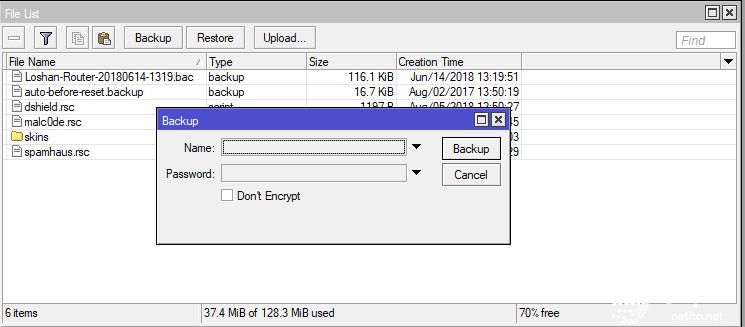
نکته : فایلهای Backup را در داخل خود روتر نگهداری نکنید، پیشنهاد میگردد فایلها را در یک Storage دیگر نگهداری کنید
مراحل بازگردانی فایل پشتیبان .backup میکروتیک
1- داخل نرم افزار Winbox وارد منوی Files می شویم.
2- در پنجره File List فایل Backup مورد نظر را انتخاب کرده و بر روی دکمه Restore کلیک
کنید.
3- در پنجره باز شده پس از وارد کردن کلمه عبور مجددا روی دکمه Restore کلیک می کنیم.
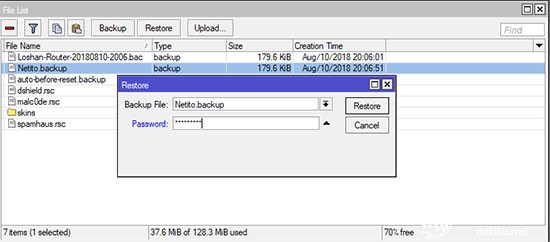
مراحل Backup و پشتیبان گیری میکروتیک از نوع .rsc
1- داخل نرم افزار Winbox وارد منوی New Terminal می شویم.
2- با دستور Export می توان فایلهای .rsc را تهیه کرد و در منوی File روتر ذخیره نمود. مانند دستور
زیر
Export file=Netito
3- اگر بخواهیم از یک سری تنظیمات Backup گرفته شود می بایست اول وارد همان بخش بشویم و بعد
دستور Export را وارد نماییم . مانند دستور زیر که از تنظیمات فایروال Backup گرفته می شود.
Ip firewall export file=firewall-backup
4- اگر بخواهیم از کلیه تنظیمات روتر فایل Backup گرفته شود از گزینه Verbose استفاده می کنیم.
مانند دستور زیر
export file=full-backup verbose
مراحل بازیابی Backup فایل های .rsc
1- داخل نرم افزار Winbox وارد منوی New Terminal می شویم.
2- با دستور Import می توان فایلهای .rsc را بارگذاری نمود. مانند دستور زیر
Import file-name=Netito.rsc
پیشنهاد میکنم مقاله زیر را مطالعه فرمائید:







با سلام خدمت شما زحمت کشان عزیز. دستور Export file=Netito هم به علت بزرگ نوشتن حروف ایراد دارد. لطفا اصلاح فرمایید.
سلام محیط ترمینال به حروف کوچک و بزرگ حساس است و برای دستور Export file=Full-Backup Verbose که فرمودین خطا میده
بله درست میفرمایید اشتباهیی پیش آمده ممنون از کامنت شما
نظر خود را برای ما ارسال کنید